Clona tu WordPress con Duplicator
Sé que el plugin Duplicator, de la compañía LifeInTheGrid, hace años que está funcionando y es bastante conocido. Eso es debido a que es muy fácil de manejar y muy efectivo, ya que en unos pocos pasos nos permite tener una copia de seguridad de nuestro WordPress, incluidos todos los directorios (también los plugins) y la base de datos. Desde hace unos días parece ser que ya no aparece en la lista de plugins de WordPress, y en su página web te permiten descargarlo de una manera algo extraña, mediante el uso de tu cuenta de Twitter. Compartir mi cuenta no es algo que me haga mucha gracia, por lo que me he buscado algo la vida. Hoy veremos como trabajar con él desde su repositorio en GitHub, de forma libre, ya que el producto utiliza una licencia GNU GPL v.2
Descargando el plugin Duplicator
Para poder descargar el plugin desde las fuentes, nos iremos a su apartado en GitHub, y allí descargaremos todas las carpetas y ficheros en versión ZIP, a nuestro equipo.
Una vez descargado, apretando el botón «Download ZIP» lo guardamos donde más nos convenga. Más adelante lo necesitaremos.
Crear subdominio
Mi idea es crear una replica de una de mis webs, en este caso una llamada tipsforbits.com, para poder hacer pruebas sin tener que tocar la que tengo en «producción». Primero de todo vamos a crear un sobdominio llamado duplicado.tipsforbits.com. Para ello debemos crear un registro «A» en nuestros DNS. Podéis ver una muestra en la imagen:
Es un paso muy sencillo. La IP de la imagen es ficticia, la real debe ser de vuestro VPS.
Crear un Virtual Host
Para clonar la web debemos tener configurado un Virtual Host en nuestra configuración de Apache2, para ello, en mi caso, he creado un fichero en /etc/apache2/sites-available/, llamado duplicado.tipsforbits.com, copiado del fichero original tipsforbits.com, lo he modidficado para que quede así:
Y añademos la web al servidor Apache, con el comando:
a2ensite duplicado.tipsforbits.com
Instalar el plugin
Sigamos, ahora nos vamos al panel de administración de nuestra página web a la sección de plugins:
Apretamos al botón «Añadir nuevo» y una vez allí, como vemos que no está en la lista el plugin que queremos, utilizaremos el fichero que nos hemos descargado antes. Utilizando la opción «Subir plugin«
Nos aparecerá un navegador de ficheros y directorios, sólo debemos seleccionar el ZIP
Lo activamos con «Activar plugin«
Clonar nuestra web
Para empezar a trabajar con el plugin, en la misma sección, en su apartado, utilizamos el botón «Manage«
En la ventana a continuación tenemos que seleccionar «Create New«, para así crear los ficheros de instalación.
Nos indicará los datos del fichero que va a crear, en mi caso se llama «20151102_tipsforbitscom», esto es, la fecha de creación del fichero más el nombre de éste.
Nos creará un fichero con el instalador, en formato PHP y otro, que estará en formato ZIP, que contendrá todos los datos. Marcamos «Next«
El programa revisará todos los parámetros y nos indicará si hay algún aviso o fallo. En mi caso todo ha ido bien. Para finalizar marcamos «Build«, para que cree ambos ficheros.
Ya tenemos el instalador y el fichero con los datos preparados. Los decargamos y los guardamos en nuestra computadora.
Podemos salir de nuestro wordpress original. Para pasar los ficheros a la carpeta de duplicado, usaré Filezilla.
Abrimos el programa y añadimos las credenciales del servidor, copiamos los fichero a la carpeta /var/www/duplicado.tipsforbits.com/, nuestro usuario FTP o SFTP debe tener permisos de escritura en la carpeta.
Creamos la base de datos con la que trabajara la nueva web, lo haremos desde la consola de comandos:
CREATE DATABASE nuevabasededatos;
CREATE USER 'nuevousuario'@'localhost' IDENTIFIED BY 'contraseña';
GRANT ALL PRIVILEGES ON nuevabasededatos.* TO 'nuevousuario'@'localhost';
FLUSH PRIVILEGES;
Instalación vía web
Una vez copiados los ficheros ya podemos interactuvar con ellos. Escribimos en el navegador http://duplicado.tipsforbits.com/installer.php
En este paso tenemos dos opciones, una es crear una nueva base de datos o bien utilizar una ya creada. Para el tutorial utilizaremos la que hemos creado antes. Hacemos un «Test Connection«, si sale todo bien podemos marcar el botón «Run Deployment«
A nivel informativo nos mostrará una serie de datos, por ejemplo la nueva URL o la ubicación de los ficheros. Es importante modificar la casilla «Title» con el nombre de la web. Marcamos «Run Update«
Al finalizar debemos de realizar unos últimos pasos muy importante. Confirmar los permalinks, testear la web y borrar los ficheros de instalación, por motivos obvios de seguridad.
En el apartado «Security Cleanup» vemos:
Es importante realizar las tres operaciones.
Tenemos que borrar de manera manual el fichero ZIP de la carpeta /var/www/duplicado.bitsforbits.com/, ya sea vía FTP o consola.
Al duplicar la web también hemos importado todos los usuarios, incluido el de administración, es importante cambiar su contraseña, para que no utilize la misma que nuestra web original.
Espero os haya sido interesante. Hasta pronto.
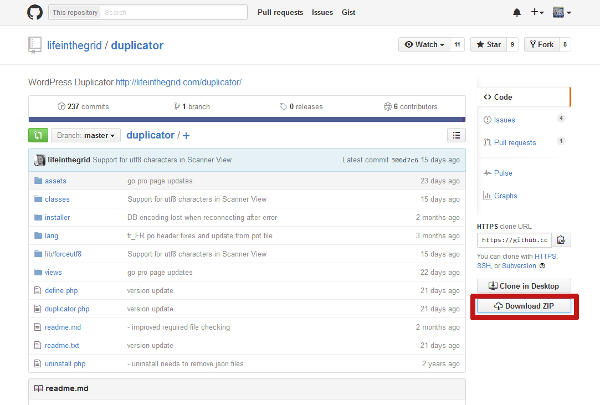
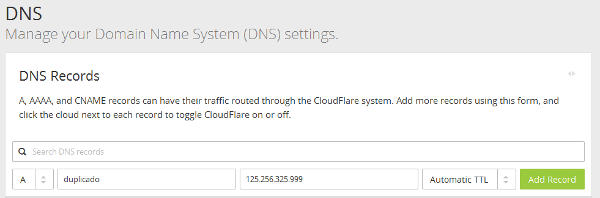
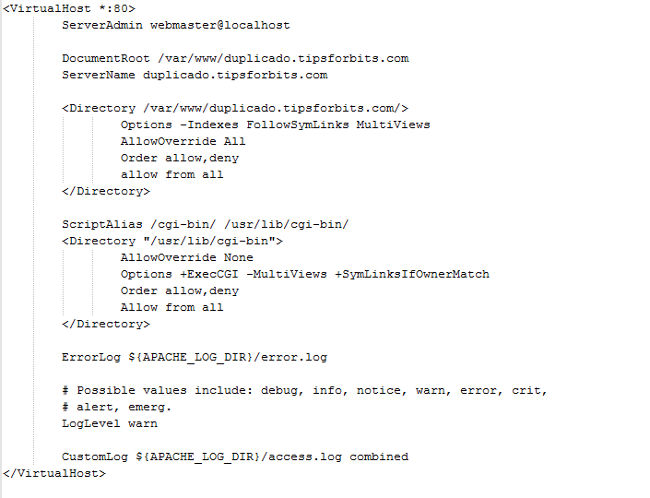
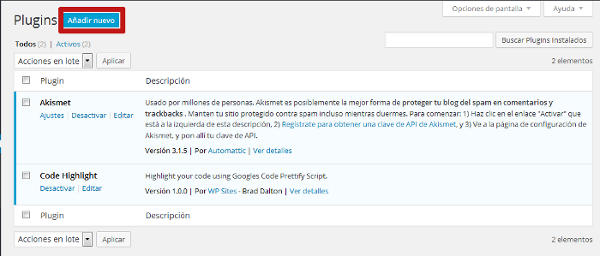
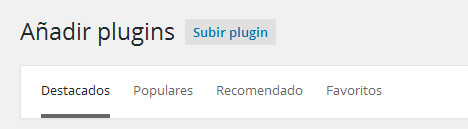
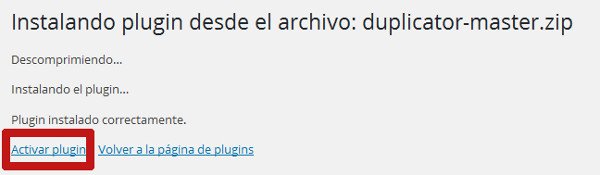

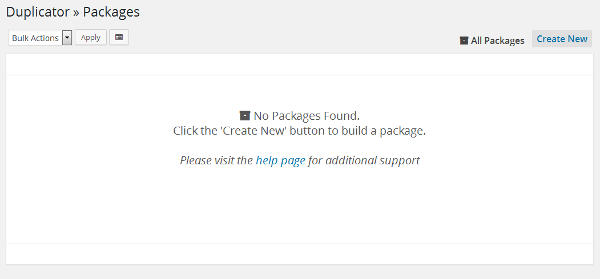
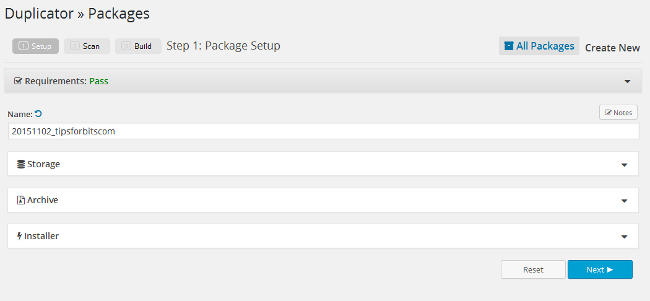
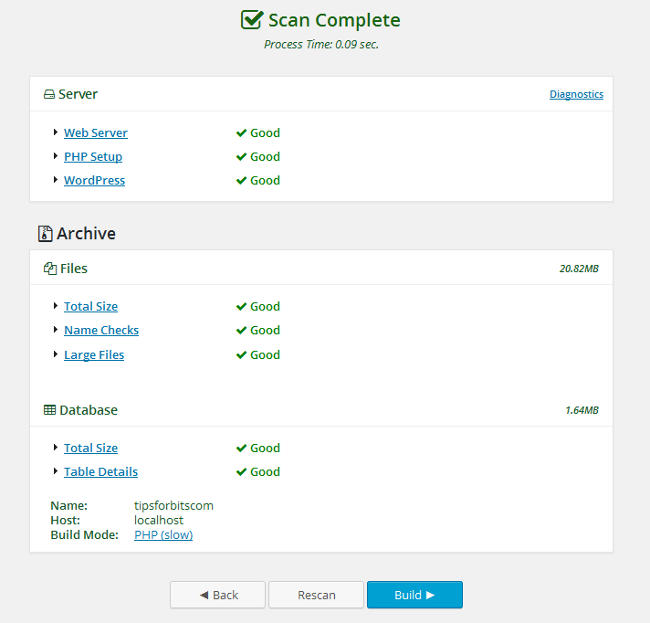
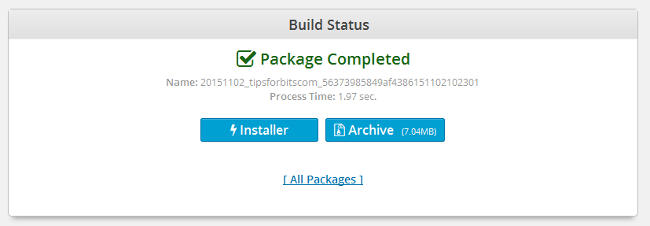
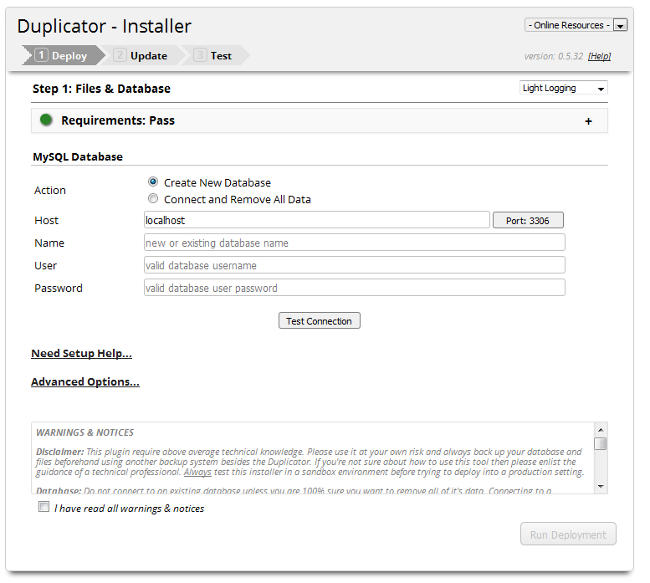
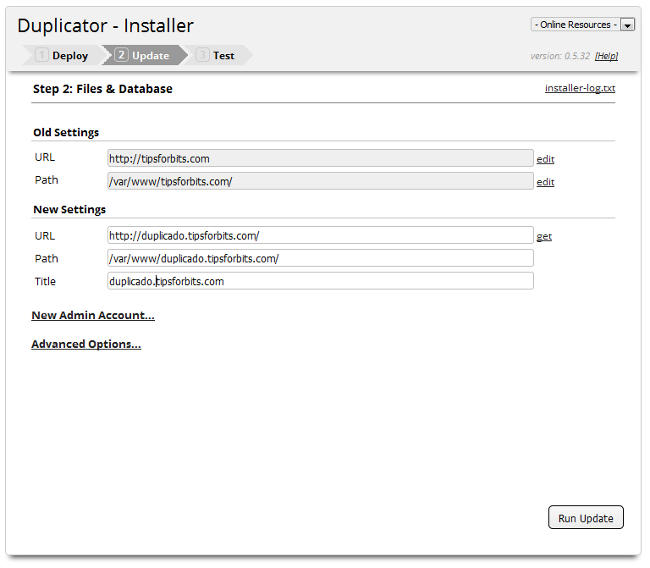
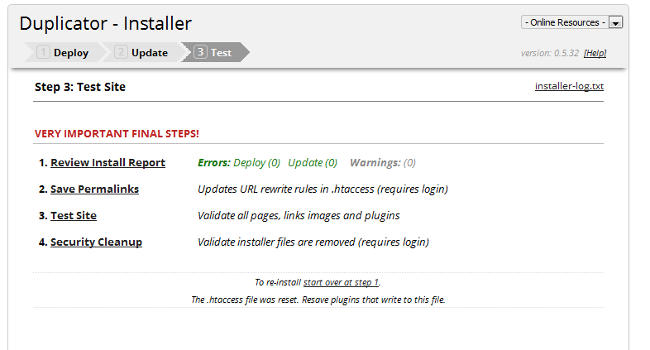
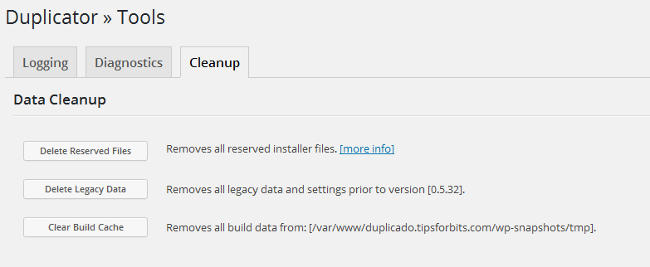


1 respuesta
[…] seguridad, tanto del contenido como de la base de datos. Una herramienta que nos puede servir, es Duplicator, que nos hará una copia de seguridad de ambas […]